Якщо після ввімкнення функції «Синхронізувати медіатеку» у вашій медіатеці немає музики
Переконайтеся, що ви ввімкнули функцію синхронізації медіатеки на всіх своїх пристроях і ввійшли в систему з тим самим ідентифікатором Apple ID, який використовуєте для входу в Apple Music. Якщо ваша медіатека зберігається на комп’ютері, перевірте стан у хмарі для своєї музики, щоб знайти її й вирішити проблеми.
Apple Music не є сервісом резервного копіювання даних. Обов’язково створіть резервну копію медіатеки, перш ніж вносити будь-які зміни.
Спочатку перевірте наведене нижче
Підключіть усі пристрої до інтернету.
Переконайтеся, що функцію «Синхронізувати медіатеку» ввімкнено для всіх ваших пристроїв.
Чи є у вас активна підписка на Apple Music?
Для використання функції «Синхронізувати медіатеку» потрібна підписка на Apple Music. Ви також можете використовувати функцію «Синхронізувати медіатеку» за допомогою підписки iTunes Match.
Якщо ви скасували підписку на Apple Music або iTunes Match, вашу медіатеку буде видалено на всіх ваших пристроях, окрім пристрою, де вона зберігається. Також буде видалено всю музику, зокрема списки відтворення, які ви додали або завантажили з каталогу Apple Music.
Чи ввійшли ви в систему на всіх своїх пристроях за допомогою того самого ідентифікатора Apple ID, який використовували для оформлення підписки на Apple Music?
Знайдіть свій пристрій нижче й виконайте відповідні інструкції.
Перевірте ідентифікатор Apple ID, за допомогою якого ви ввійшли в Apple Music на комп’ютері Mac
Відкрийте програму Apple Music.
На панелі меню виберіть «Обліковий запис».
Перевірте ідентифікатор Apple ID, за допомогою якого ви ввійшли в Apple Music на iPhone або iPad
Відкрийте програму Apple Music.
Торкніть угорі.
Прокрутіть униз і натисніть «Параметри облікового запису».
Перевірте ідентифікатор Apple ID, за допомогою якого ви ввійшли в Apple Music для Windows на ПК з Windows
Відкрийте програму Apple Music для Windows.
У нижній частині бічної панелі клацніть своє ім’я.

Перевірте ідентифікатор Apple ID, за допомогою якого ви ввійшли в iTunes для Windows на ПК з Windows
Відкрийте iTunes.
Угорі виберіть «Обліковий запис».
Немає музики, придбаної в iTunes Store?
Дізнайтеся, як повторно завантажити музику, придбану в iTunes Store
Можливо, відсутня пісня є на вашому комп’ютері?
Пошукайте на комп’ютері Mac або ПК потрібну пісню.
Знайшовши потрібну пісню, перетягніть її в програму Apple Music або iTunes для Windows.
Оновіть хмарну медіатеку.
У програмі Apple Music на комп’ютері Mac або програмі iTunes для Windows виберіть «Файл» «Медіатека» «Оновити хмарну медіатеку».
У програмі Apple Music для Windows: у верхній частині бічної панелі натисніть . Потім натисніть «Медіатека» «Оновити хмарну медіатеку».
Якщо медіатека зберігається в різних місцях:
Дізнайтеся, як знайти медіатеку в програмі Apple Music на комп’ютері Mac і керувати нею
Дізнайтеся, як знайти медіатеку в програмі Apple Music для Windows на ПК з Windows, і керувати нею.
Дізнайтеся, як знайти медіатеку в програмі iTunes для Windows на ПК й керувати нею
Чи перевірили ви стан у хмарі для своєї музики на комп’ютері Mac або ПК?
Відкрийте програму Apple Music або iTunes для Windows.
На бічній панелі виберіть «Пісні».
Покажіть параметри «Стан у хмарі» та «Викачане з хмари».
У програмі Apple Music на комп’ютері Mac або програмі iTunes для Windows на смузі меню виберіть «Перегляд» «Показати параметри перегляду».
У програмі Apple Music для Windows клацніть правою кнопкою миші на панелі заголовків.
Виберіть «Стан у хмарі» та «Викачане з хмари».
Перегляньте, чи відображаються наведені далі статуси поруч із піснями, щоб дізнатися, що робити.
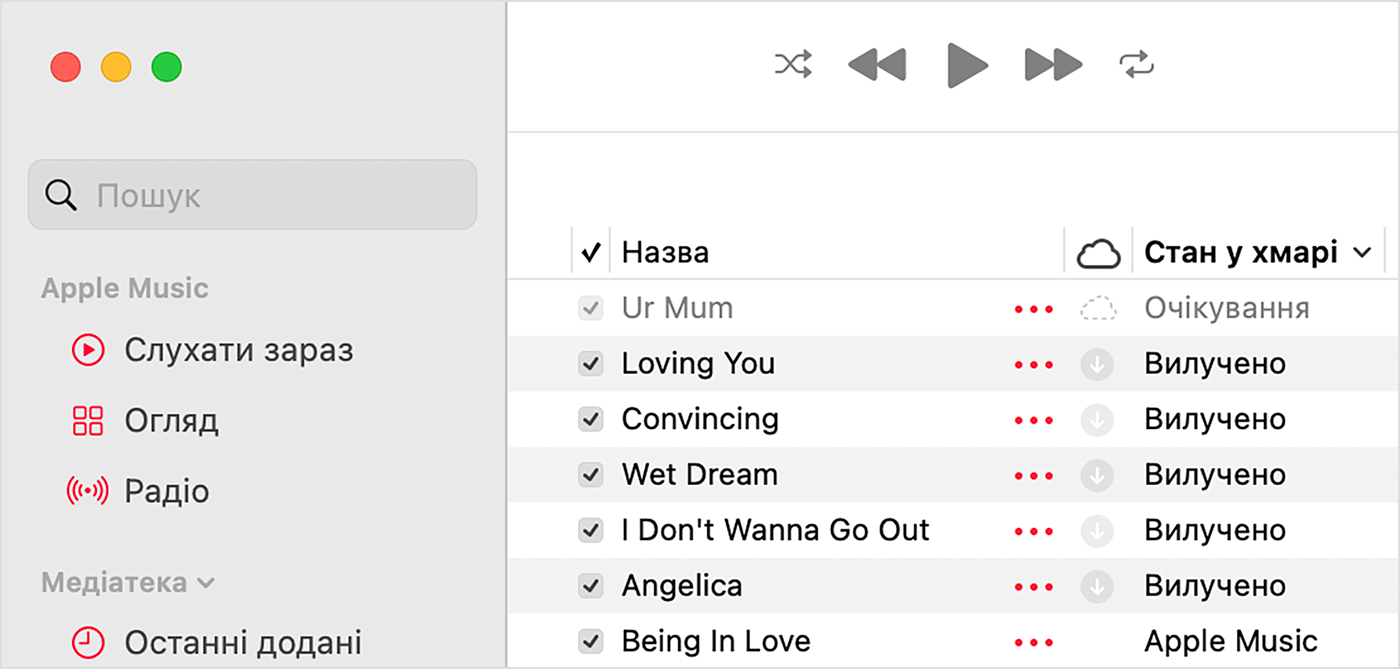
Знак оклику
Пісню неможливо відтворити або синхронізувати на ваших пристроях, доки не буде знайдено оригінальний файл.
Натисніть знак поруч із піснею.
З’явиться повідомлення із запитанням, чи бажаєте ви знайти пісню. Натисніть «Знайти».
Якщо пісню вдалося знайти, вам буде запропоновано використати це розташування, щоб знайти інші відсутні пісні у вашій медіатеці. Якщо з’являється це повідомлення, натисніть «Знайти файли».
Очікування
Пісня не відображатиметься на інших ваших пристроях, оскільки вона очікує на синхронізацію.
Переконайтеся, що комп’ютер підключено до інтернету.
Оновіть хмарну медіатеку.
У програмі Apple Music на комп’ютері Mac або програмі iTunes для Windows виберіть «Файл» > «Медіатека» > «Оновити хмарну медіатеку».
У програмі Apple Music для Windows виберіть . Потім натисніть «Медіатека» > «Оновити хмарну медіатеку».
Зачекайте, доки пісню буде синхронізовано. Потім перевірте, чи з’явилася пісня на інших ваших пристроях.
Вилучено
Пісню було видалено з іншого вашого пристрою, на якому ввімкнено синхронізацію медіатеки.
Якщо потрібно, щоб пісня відображалася на інших пристроях:
Переконайтеся, що всі пристрої підключено до інтернету.
Натисніть .
Натисніть «Додати в хмарну медіатеку».
Оновіть хмарну медіатеку.
У програмі Apple Music на комп’ютері Mac або програмі iTunes для Windows виберіть «Файл» > «Медіатека» > «Оновити хмарну медіатеку».
У програмі Apple Music для Windows натисніть . Потім натисніть «Медіатека» > «Оновити хмарну медіатеку».
Пісню виділено сірим
Якщо пісню придбано в iTunes Store, авторизуйте комп’ютер для відтворення покупок в iTunes Store.
Якщо пісню виділено сірим і біля неї відображається повідомлення «Уже недоступно», пісню було вилучено з каталогу Apple Music, з якого її було додано.
Інформація про продукти, вироблені не компанією Apple, або про незалежні веб-сайти, які не контролюються та не тестуються компанією Apple, не носить рекомендаційного характеру та не рекламується компанією. Компанія Apple не несе жодної відповідальності за вибір, функціональність і використання веб-сайтів або продукції сторонніх виробників. Компанія Apple також не несе відповідальність за точність або достовірність даних, розміщених на веб-сайтах сторонніх виробників. Зверніться до відповідного постачальника за додатковою інформацією.
